本文基于PVE虚拟化环境简要介绍一下使用微PE工具箱备份Windows操作系统的方法;
1、安装微PE工具箱:
你可以通过点击上面的那个超链接获得微PE工具箱的下载地址,在下载完成之后我们开始进入安装流程,因为这里我们需要对操作系统进行备份,所以我们使用"安装到USB磁盘"的方案 如图所示:
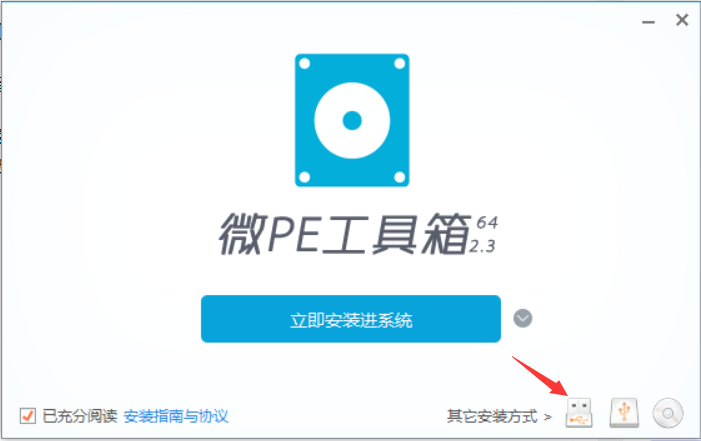
插入U盘,配置选项如下图所示即可(卷标可以随便取,一个名字而已):
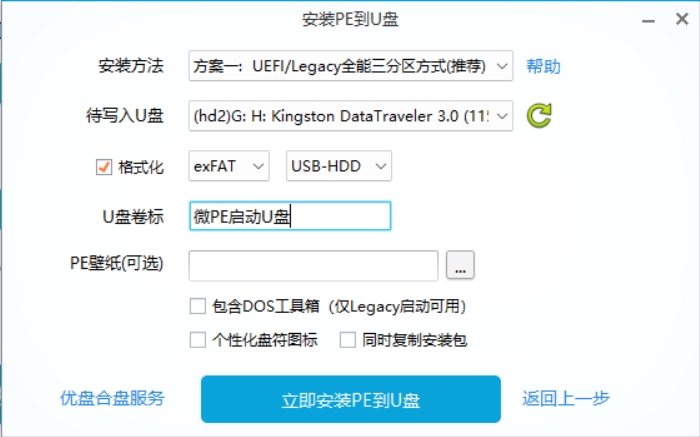
选择完成之后,点击立即安装PE到U盘即可,等待进度条跑完:
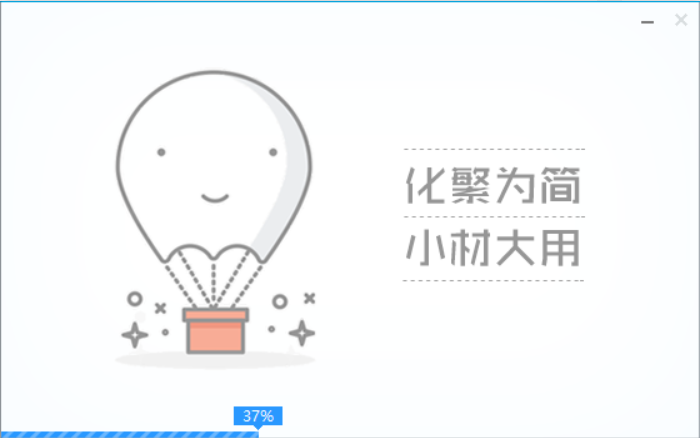
至此将PE工具箱安装到U盘的操作就已经完成了,然后重新启动电脑,从U盘引导启动操作系统,进入PE工具箱:
2、使用GHOST工具备份操作系统镜像:
等待操作系统启动完成之后,我们则进入了PE的界面,点击浏览,选择磁盘镜像保存的位置,选择下方的"备份系统",并选择备份的系统盘(这里的话我们的系统盘是第二个24.22GB的磁盘),压缩率不需要动,然后单击选择备份的分区按钮,并点击"是":
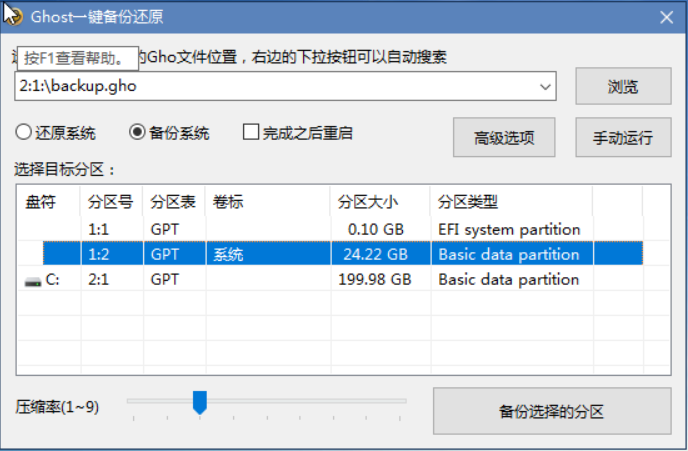
等待磁盘备份完成即可:
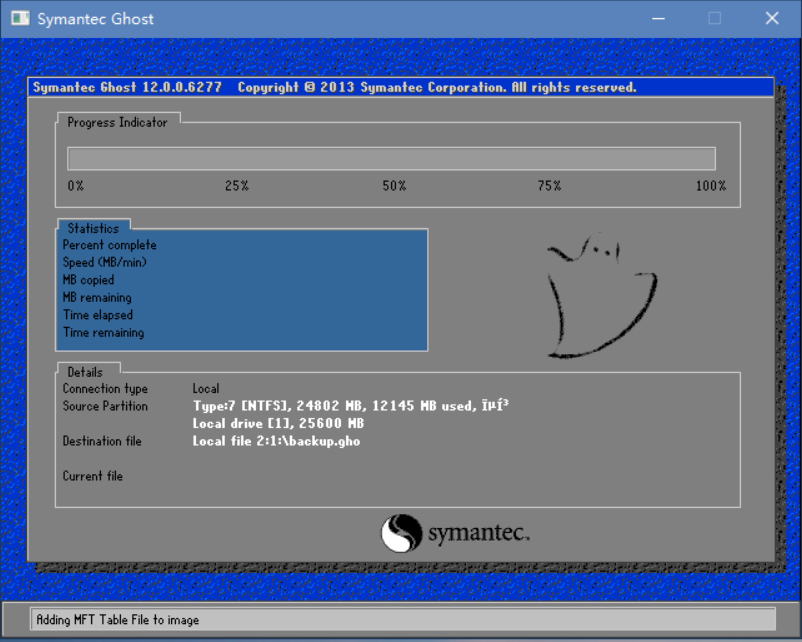
另:还原的时候只需要浏览,选择备份的GHOST文件,切换为:还原系统,并选择目标还原的分区即可!
